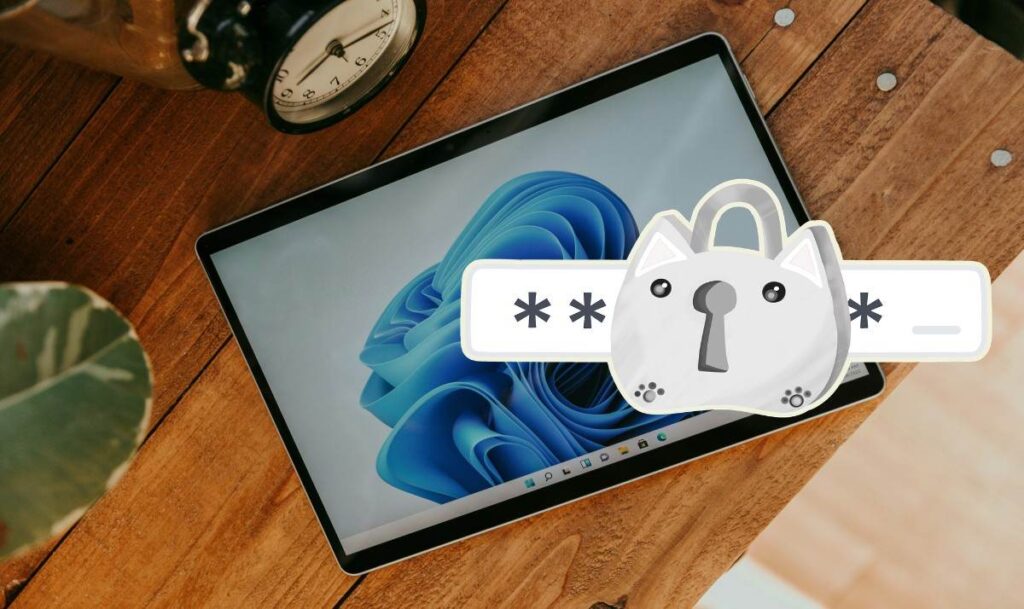
您是否尝试在 Windows 凭据管理器中查看密码,但它没有显示?这不是错误: 为了安全起见,Windows 会隐藏已保存的密码在本文中,我们将解释这种情况发生的原因,以及如果 Windows 凭据管理器不显示您的密码,可能的解决方案是什么。我们提供了清晰的指南,帮助您轻松恢复访问权限,避免浪费时间或感到沮丧。
什么是 Windows 凭据管理器?
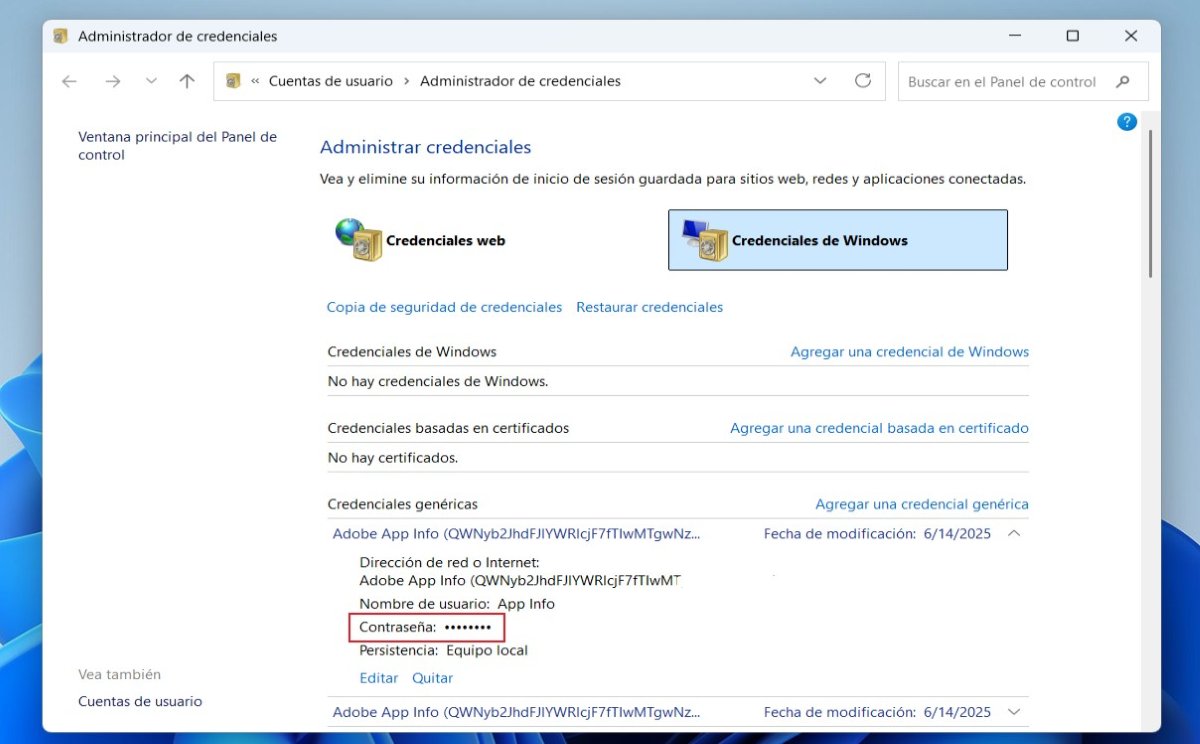
凭据管理器是 Windows 内置的一个工具,可让您 保存和管理用户名和密码用途是什么?适用于各种服务,例如共享网络、远程桌面、Microsoft 应用程序和某些网站。此工具的主要目的是方便自动访问这些资源,而无需重复输入凭据。
在 Windows 凭据管理器中,你会发现 三种类型的凭证:
- Windows凭据:用于网络、服务器、远程桌面等。
- 通用凭证:适用于 OneDrive、Outlook 或第三方软件等应用程序。
- 网络凭证:适用于网站,更具体地说,适用于 Internet Explorer 或经典 Edge 等浏览器。
为什么 Windows 凭据管理器不显示您的密码?
如果 Windows 凭据管理器没有显示您的密码,请不要担心,这是完全正常的。 出于安全原因,Windows 不会向任何人透露已保存的密码。 您将能够看到的密码是与 Web 凭证相对应的密码. 为此,请执行以下操作:
- 输入 控制面板 – 用户帐号 – 凭证管理器 或在 Windows 搜索栏中输入“凭据管理器”。
- 选择 ”网络凭证“。
- 点击右侧的箭头打开您保存的密码之一。
- 现在,在部分 密码, 点击 显示。
- 如果 Windows 要求输入 PIN,请输入您的 PIN(您需要它才能查看您的密码)。
另一方面,还有 Windows凭据在本节中,我们发现了几种类型的凭据:Windows 凭据、基于证书的凭据和通用凭据。
通用凭据可以包含应用程序密码,但 在大多数情况下,它们是不可见的. 以及 Windows 凭据(例如网络或远程桌面凭据) 他们也不显示密码那么,如果 Windows 凭据管理器不显示您的密码,解决方案是什么?
如果 Windows 凭据管理器不显示您的密码,解决方案
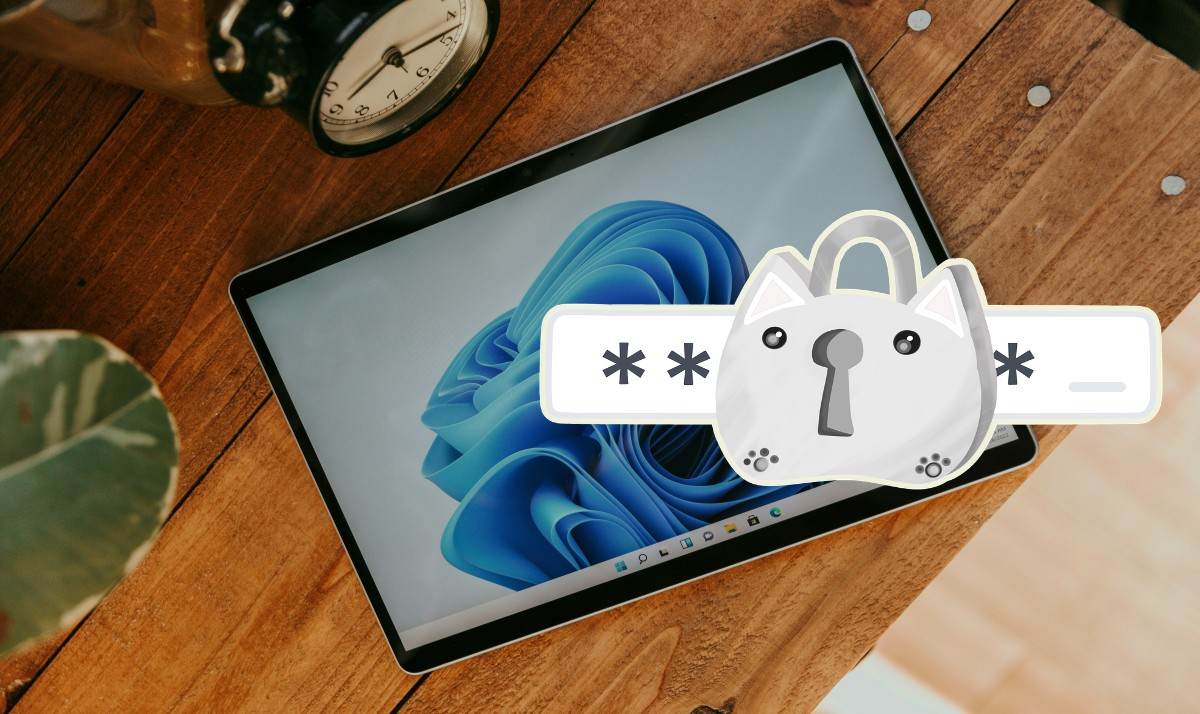
我们已经看到,如果 Windows 凭据管理器没有显示你的密码,并不意味着发生了什么不好的事情;出于安全原因,这些信息是受到保护的。现在,如果需要,你该怎么办? 修改或删除已保存的密码 在这一部分?让我们看看。
编辑密码
如果 Windows 凭据管理器不显示密码,一个解决方案是 编辑或完全删除要编辑您的 Windows 凭据,请按照以下步骤操作:
- 输入 控制面板 – 用户帐号 – 凭证管理器。或者在 Windows 搜索栏中输入“凭据管理器”。
- 选择凭证并点击 “编辑”。
- 更改 用户名或密码(您将无法看到密码,只需将其更改为新密码)。
- 单击“保存”
如果您在服务器或应用程序上更改了密码,并且需要 Windows 使用新密码,这将非常有用。但请记住,如果 网络或密码 远程桌面,您需要从远程计算机更改它,或请管理员重置它。否则,您将无法访问网络或远程桌面。
删除凭证管理器中的密码
您的另一个选择是 彻底删除凭证并重新登录在这种情况下,自动访问将立即被删除,Windows 将无法再自动登录该服务、网络或应用程序。下次登录时,您必须手动输入用户名和密码。
现在请记住 删除凭证不会删除原始帐户,只需删除凭据的本地副本即可。服务器、网络或应用程序上的帐户仍然存在。无论如何,您都可以在再次登录时勾选“记住凭据”复选框来再次保存凭据。
Windows 凭据管理器不显示您的密码:在浏览器中搜索
如果 Windows 凭据管理器没有显示您的密码,您还有另一个选择:您可以 恢复浏览器中保存的密码当然,这仅适用于凭证与网站或浏览器关联的情况。例如,您可以检查:
- Microsoft Edge:菜单(右上角的三个点)——密码。
- Google Chrome:菜单 - 密码和自动填充 - Google 密码管理器。
- Mozilla Firefox浏览器:设置 – 隐私和安全 – 已保存的密码。
重新启动电脑
许多突然出现的不便可以通过 简单重启一下你的电脑如果您最近一直没有遇到凭据管理器的问题,但它突然崩溃了,那么问题可能并不严重。请尝试重启电脑,然后重试,看看凭据管理器问题是否已解决。
Windows 凭据管理器不显示您的密码时的附加提示

如果 Windows 凭据管理器不显示您的密码,您还应该考虑什么?这是一个功能强大的工具,可以更轻松地访问受保护的资源,但它在设计时也考虑了强大的安全措施。 如果您看不到密码,请记住这不是失败,而是一种保护.
当然,别忘了,您可以编辑或删除已保存的凭证。另外,请记住: 如果它们链接到浏览器等网站,您将能够从那里查看密码。最后,这里有一些技巧可以帮助您充分利用凭据管理器,而不会牺牲您的安全性:
- 如果您已保存凭据,请不要共享您的 Windows 会话。
- 使用帐户密码或 PIN 来保护物理访问。
- 定期检查您的凭证并删除不再使用的凭证。
这将确保您的个人信息安全。现在您已经了解了 Windows 凭据管理器不显示密码的原因以及如何修复它, 你可以更冷静.不用担心!
从我很小的时候起,我就对一切与科学技术进步相关的事物都非常好奇,尤其是那些让我们的生活变得更轻松、更有趣的东西。我喜欢了解最新的新闻和趋势,并分享我对我使用的设备和小工具的经验、意见和建议。这使我在五年多前成为一名网络作家,主要关注 Android 设备和 Windows 操作系统。我学会了用简单的语言解释复杂的事情,以便我的读者能够轻松理解。